
Ọka ma ọ bụ anụ ụlọ dijitalụ na foto - ntinye na-eme mgbe foto. N'ụzọ bụ isi, ha na-egosi na ọchịchọ inweta ozi ndị ọzọ na foto site na ịbawanye mmetụta nke matriks. Dị ka o kwesịrị ịdị, ihe dị elu ahụ, ka anyị na-enweta mkpọtụ anyị na-enweta.
Na mgbakwunye, ndabichi nwere ike ime n'oge ịgba ọchịchịrị ma ọ bụ ezughị ezu.
Mwepụ nke ịdị iche
Wayzọ kachasị dị irè iji lụ ọgụ ọgụ bụ ịnwa igbochi ọdịdị ya. Ọ bụrụ na mbọ niile, mkpọtụ pụtara, a ga-ewepụ ha na Photoshop.Usoro mkpọtụ dị irè na abụọ: Dezie eserese na igwefoto na-arụ ọrụ na ọwa.
1zọ 1: igwefoto raw
Ọ bụrụ na ị na-eji modulu ewu ewu na-ewu ewu, mgbe ahụ n'enweghị nsogbu ụfọdụ, mepee JPEGO foto na igwefoto Raw agaghị arụ ọrụ.
- Anyị na-aga na ntọala Photoshop na "Edezi - Ntọala" ma gaa ngalaba "igwefoto akụrụngwa".

- Na mpio nwụnye, na mgbochi ahụ na aha "JPEG na Tiff na Tiffy na-akpaghị aka" na ndepụta ndọpụta.

A na-etinye ntọala ndị a ozugbo, na-enweghị ịmalitegharị Photoshop. Ugbu a ngwa mgbakwunye ahụ dị njikere maka nhazi foto.
Mepee snapshot na nchịkọta akụkọ na ụzọ ọ bụla dabara, ọ ga-akpaghị aka na igwefoto raw.
Ihe nkuzi: Anyị na-eburu foto na Photoshop
- Na ntọala nke ngwa mgbakwunye ahụ, gaa na taabụ "nkọwa".
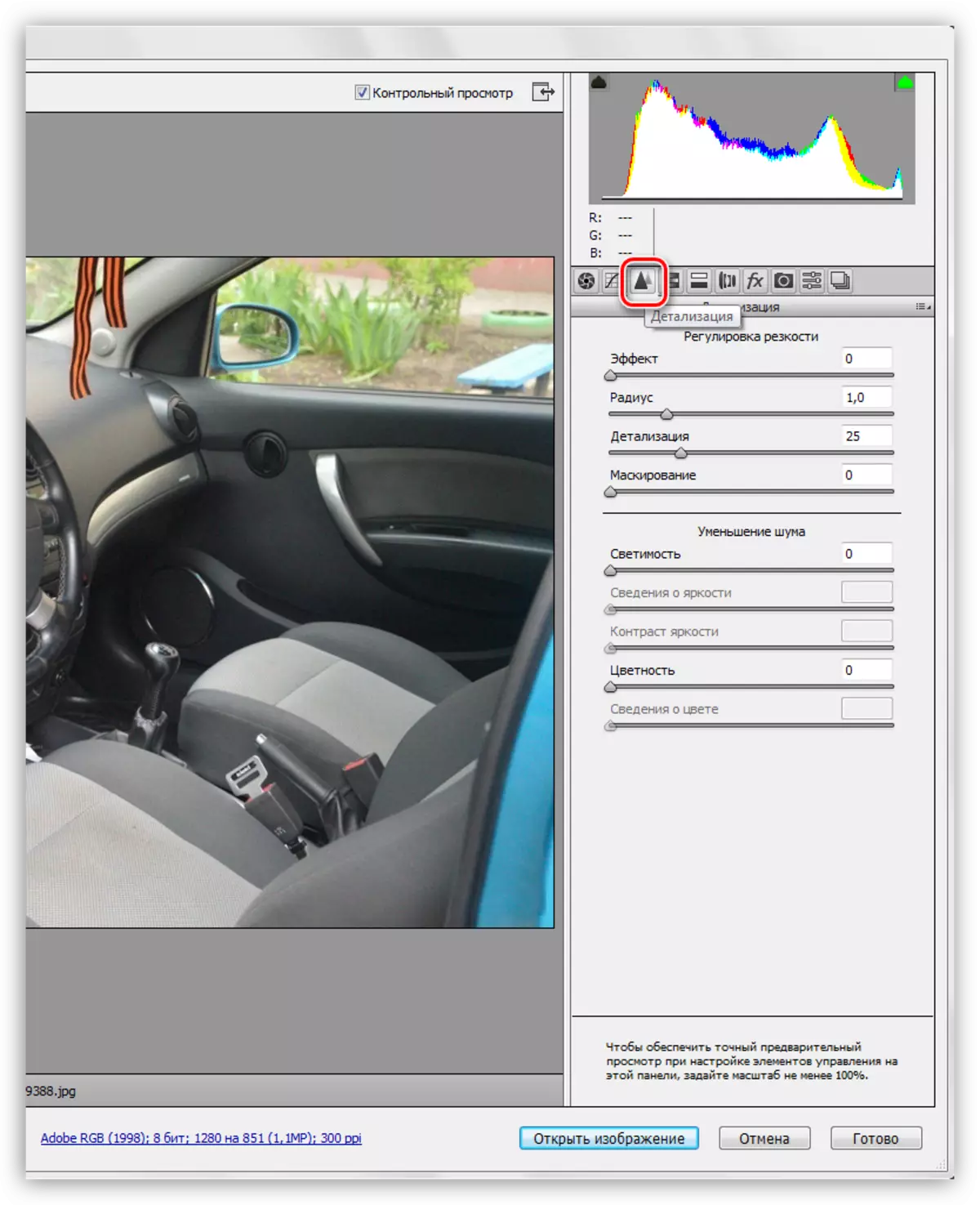
A na-emepụta ntọala niile site na iji ihe onyonyo 200%
- Taabụ a nwere ntọala mbelata na ịhazigharị nsụ. Nke mbu, odi nkpa iji nwekwuo udiri ya na egosi ocha. Mgbe ahụ sliders "ozi banyere ịdị ọcha", "Agba ụcha" na "na-enwu dị iche" iji dozie ogo nke mmetụta. N'ebe a, ịkwesịrị ịdọrọ uche pụrụ iche na obere nkọwapụta nke ihe oyiyi ahụ - ha ekwesịghị ịta ahụhụ, ọ ka mma ịhapụ ụfọdụ mkpọtụ na foto a.

- N'ihi na mgbe anyị mechara omume gị gara aga, anyị ga-atụfu nkọwa zuru ezu, ị ga-eme ka ọtụtụ ndị a mee ihe site na iji sliders na elu. Nseta ihuenyo na-egosi ntọala maka onyonyo a, nke gị nwere ike ịdị iche. Gbalịa ịghara itinye ụkpụrụ dị ukwuu, ebe ọ bụ na ọrụ a bụ iweghachi foto ahụ na ụdị mbụ ahụ dị ka o kwere mee, mana enweghị mkpọtụ.
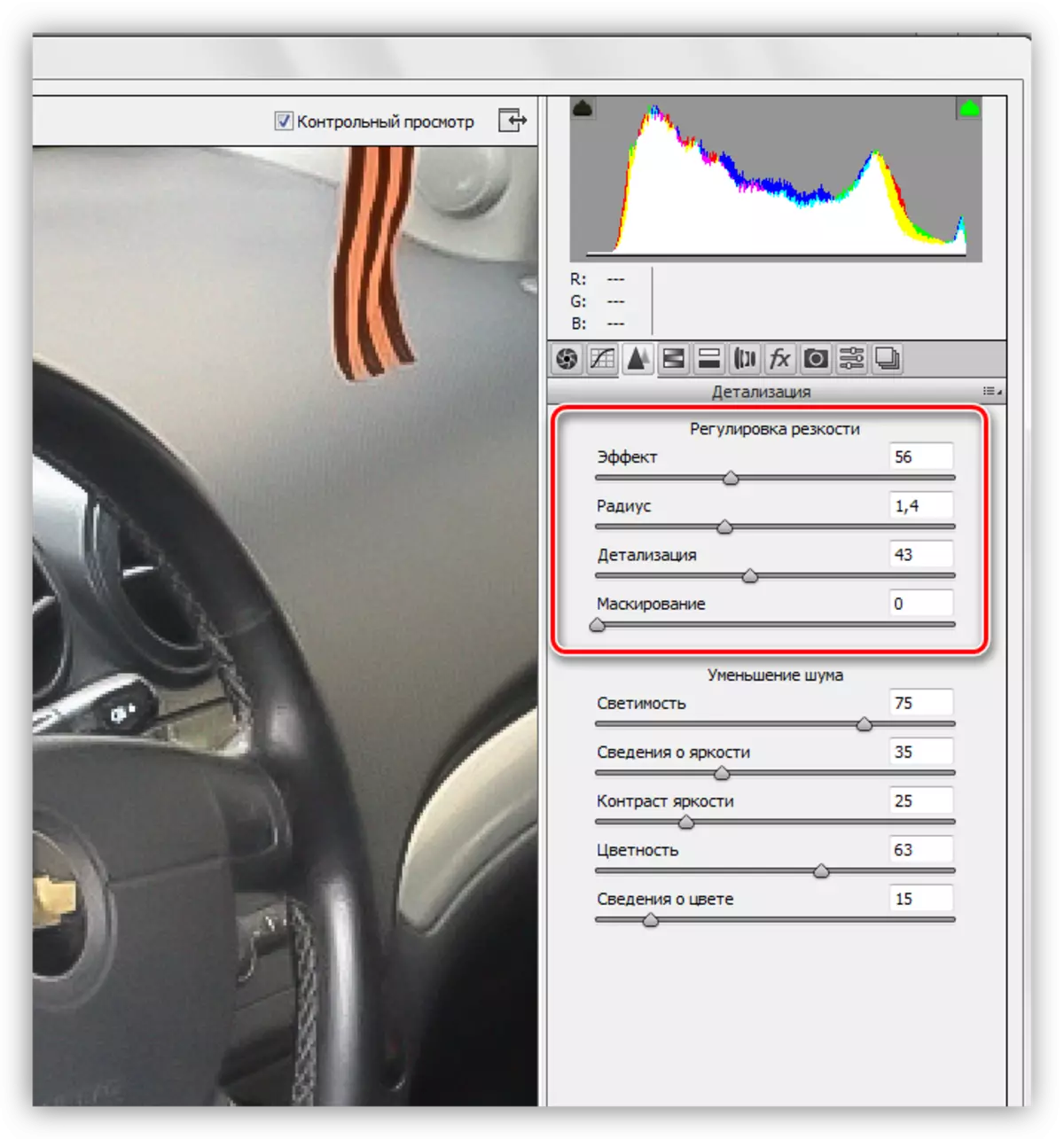
- Mgbe ị gụchara ntọala, ịkwesịrị imepe snapshot anyị ozugbo na nchịkọta akụkọ site na ịpị bọtịnụ "mepere emepe".
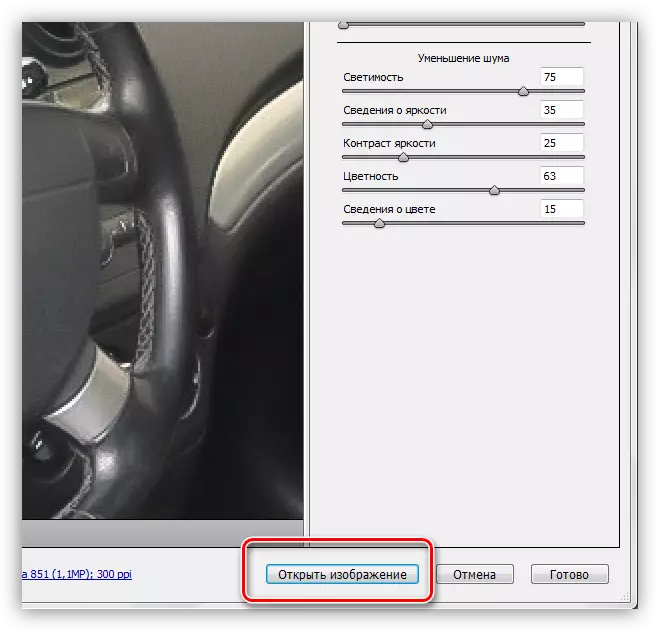
- Anyị na-aga n'ihu na nhazi. Kemgbe, mgbe edezi na igwefoto Raw, enwere ụfọdụ mkpụrụ na foto ahụ, a ga-eji nlezianya tọọ ha. Anyị ga-eme ya ihe nzacha "belata mkpọtụ".
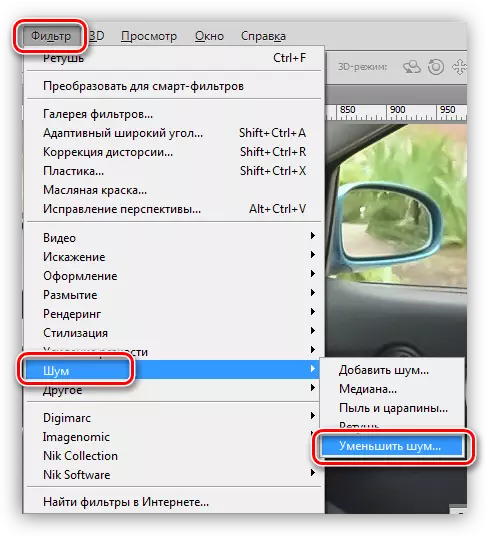
- Mgbe ntọala nke nzacha ahụ, ị ga-agbasokwa otu ụkpụrụ dị ka igwefoto Raw, ya bụ, zere iwepu obere akụkụ.
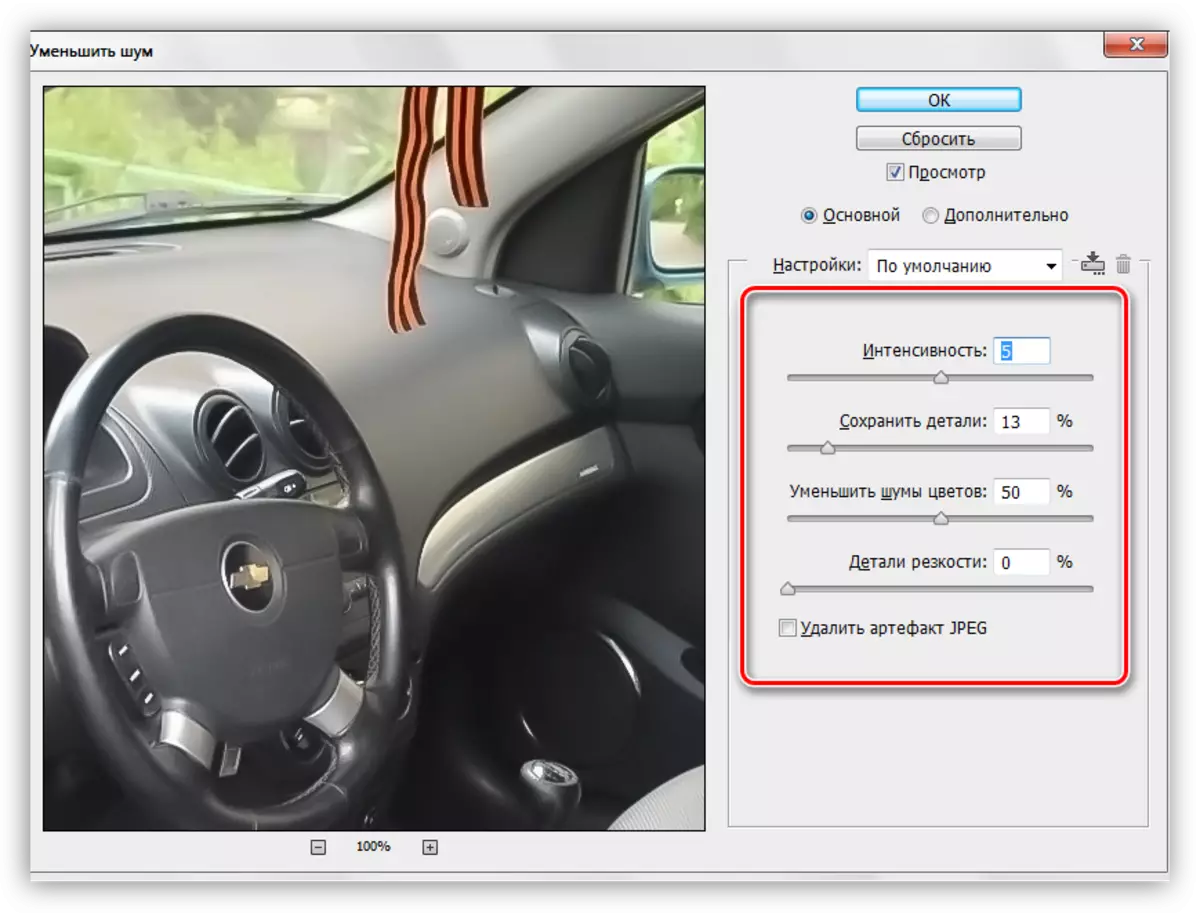
- Mgbe ihe ndị anyị na-eme, a na-eme ka ọ bụrụ na haze ma ọ bụ ụfụfụ ga-apụta n'ụzọ doro anya na foto. Ewepu ya site na nzacha ".
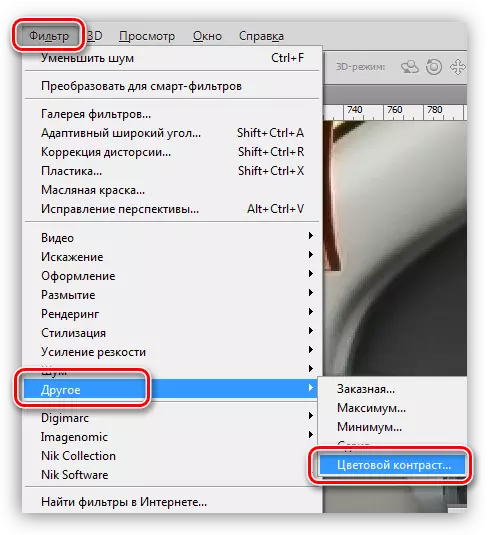
- Iji malite, detuo a na ngwakọta nke Ctrl + J, wee kpọọ nzacha ahụ. Anyị na-ahọrọ radius n'ụzọ dị otú ahụ nke akụkụ buru ibu na-ahụ anya. Oke obere uru ga-eweghachi mkpọtụ ahụ, na nnukwu nwere ike itinye aka na omume nke achọghị.
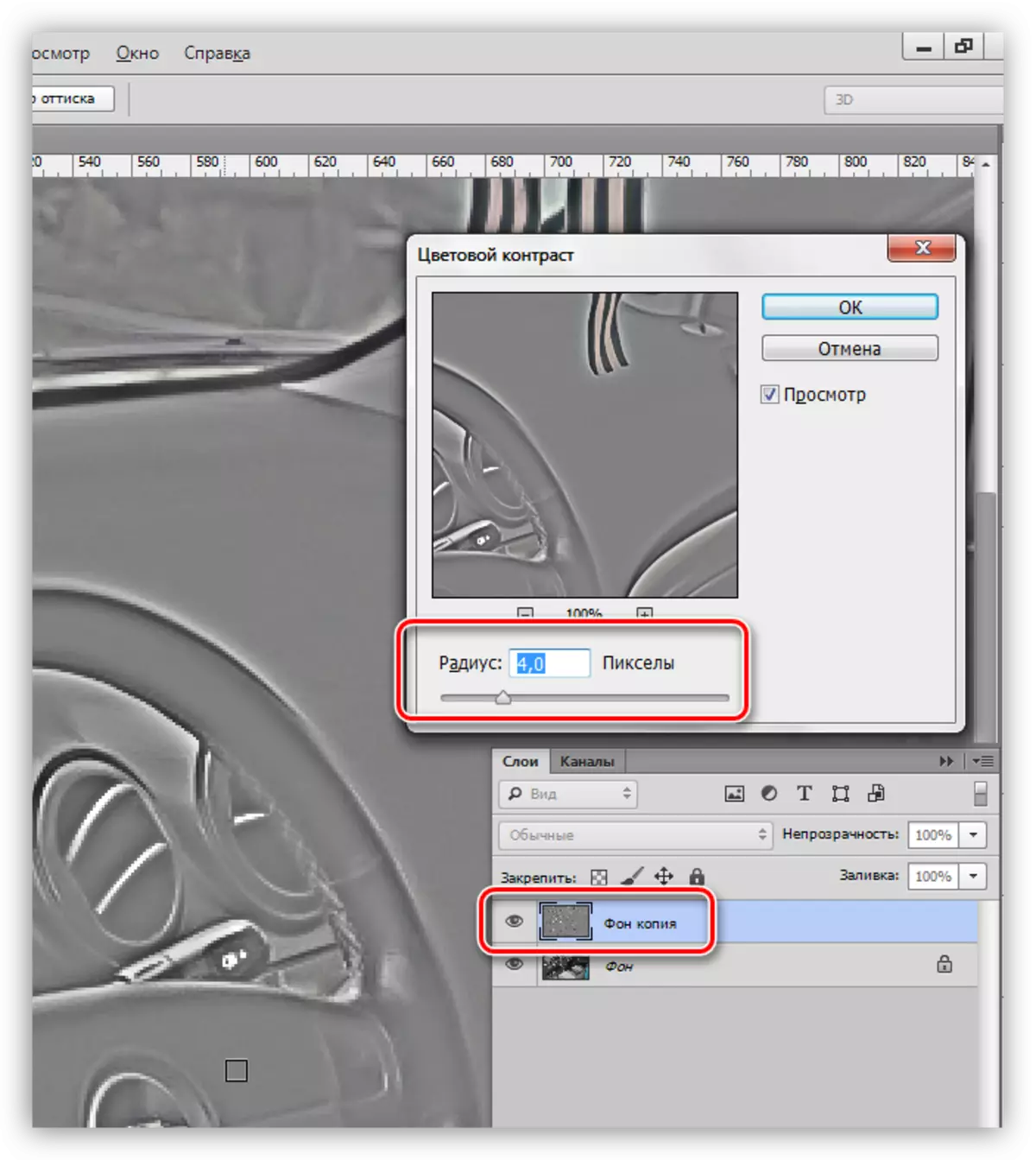
- Mgbe "agba agba" gachara, ịkwesịrị ịchọpụta otu igodo igodo Ctrl + Shift + gị.

- Na-esote, ịkwesịrị ịgbanwe ọnọdụ overlay maka oyi akwa na "ìhè dị nro".
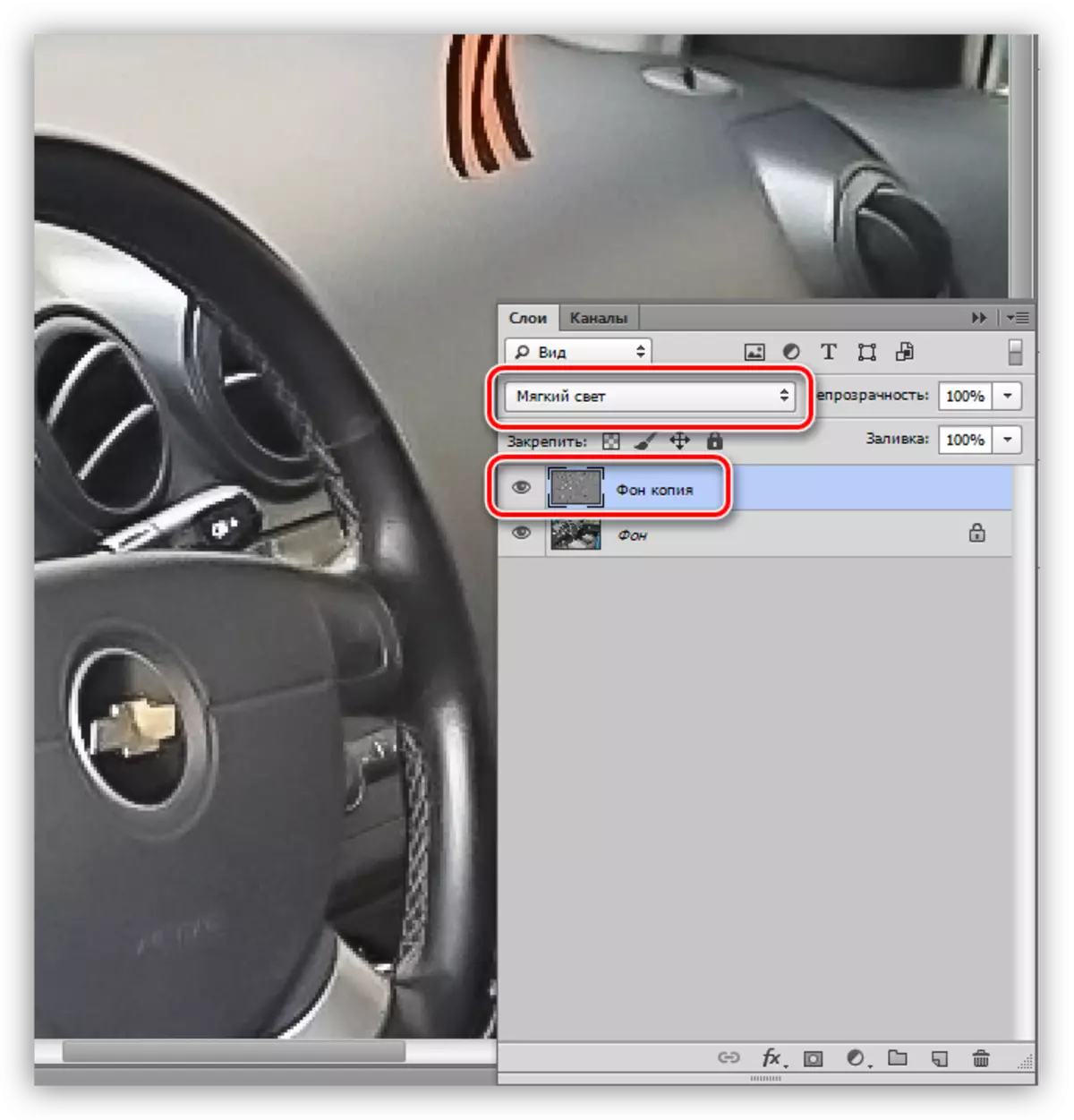
Oge erugo ilele ọdịiche dị n'etiti onyonyo mbụ na nsonaazụ nke ọrụ anyị.

Dị ka anyị pụrụ ịhụ, anyị jisiri ike nweta nsonaazụ dị mma: mkpọtụ fọrọ nke nta ka ọ dị, ma chekwaa ya na foto ahụ.
Usoro nke 2: channels
Ihe usoro a bụ iji dezie ọwa uhie nke, nke kachasị, ọnụ ọgụgụ mkpọtụ kachasị dị.
- Mepee foto ahụ, n'ime ụlọ akwụkwọ oyido, gaa na taabụ ọwa, na mfe pịa na-acha ọbara ọbara.
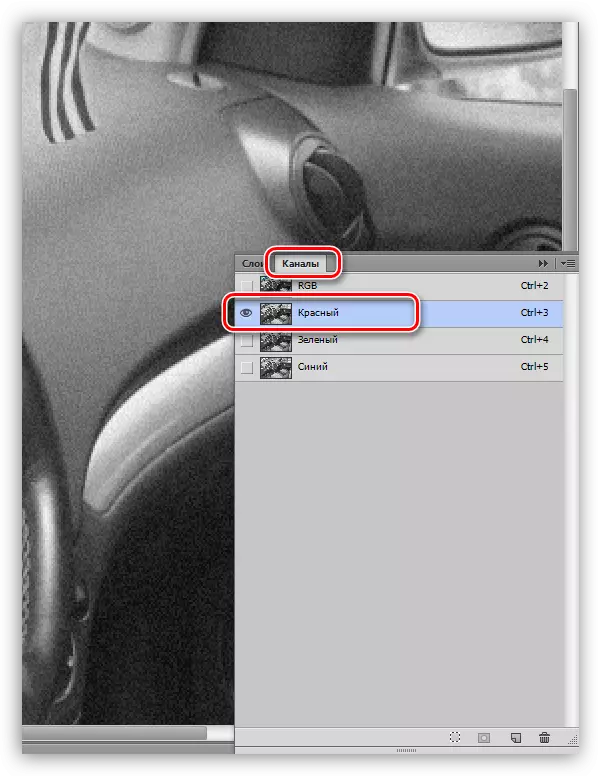
- Mepụta ụdị oyi akwa a na ọwa, ebe ọ dọtara ya na akara mpempe akwụkwọ na ala nke panel.

- Ugbu a, anyị ga-achọ nzacha "nhọrọ nke ọnụ". Ingnọrọ na ọwa ụgbọ ala, mepee "iyo - Sylization" menu na ngọngọ anyị na-achọ ngwa ngwa dị mkpa.
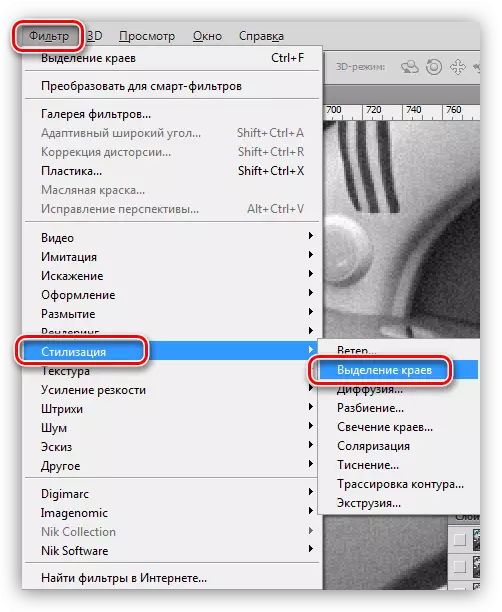
Ihe nzacha na-akpaghị aka na-akpaghị aka, na-enweghị mkpa maka nhazi.

- Na-esote, anyị ga-ehichapụ akwụkwọ na-acha ọbara ọbara na Gaus. Anyị na-aga ọzọ na menu "nyo", gaa na ngọngọ "blur" ma họrọ ngwa mgbakwunye na aha kwekọrọ.
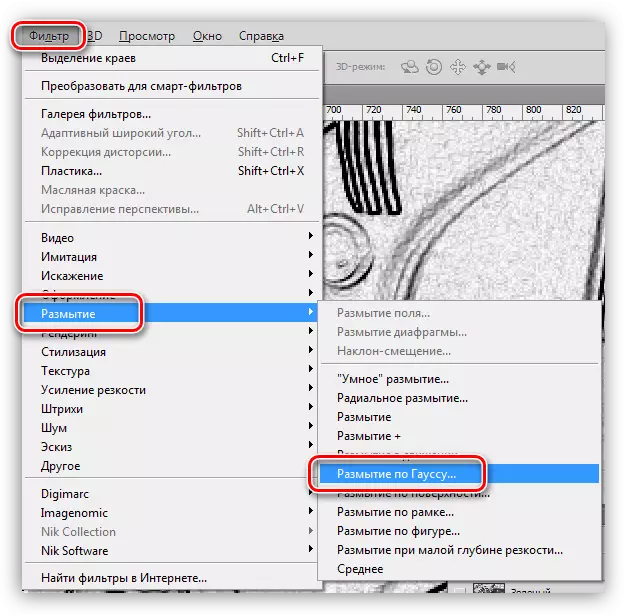
- A na-edobe uru nke Blur radius n'ihe dị ka 2 - 3 pikselụ.
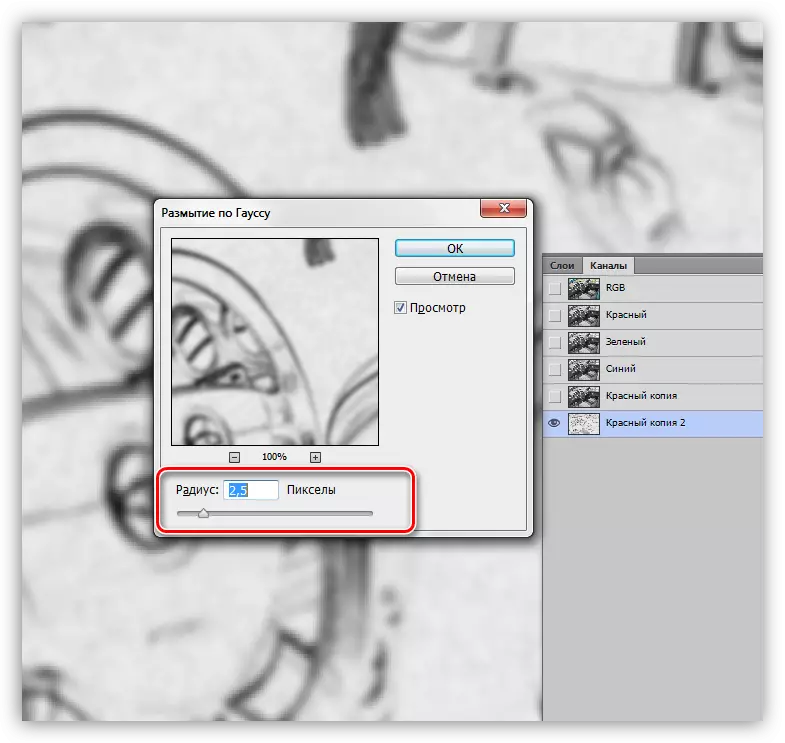
- Mepụta mpaghara ahọrọ site na ịpị akara ube na-acha odo odo na ala nke Channette.
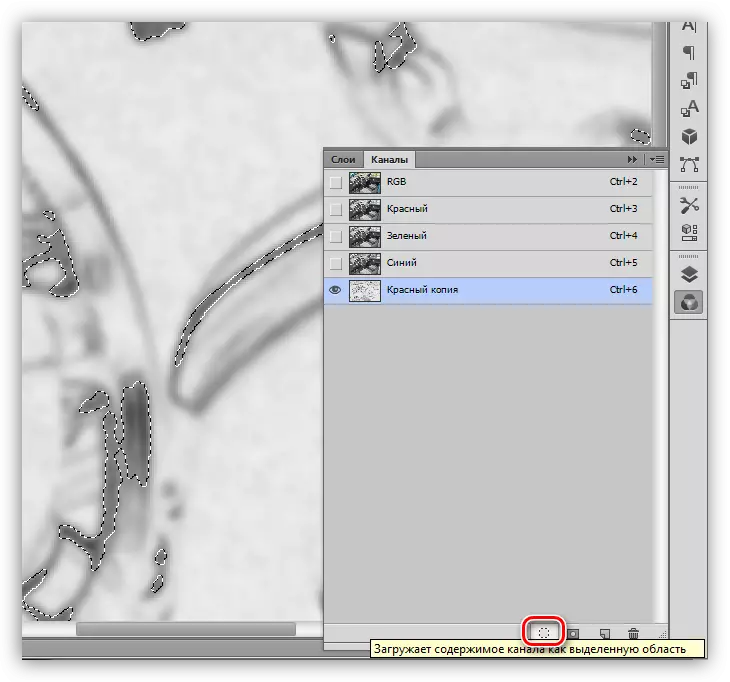
- Pịa na Channel RGB, gụnyere visibiliti nke agba niile, ma na-agbanyụomi.
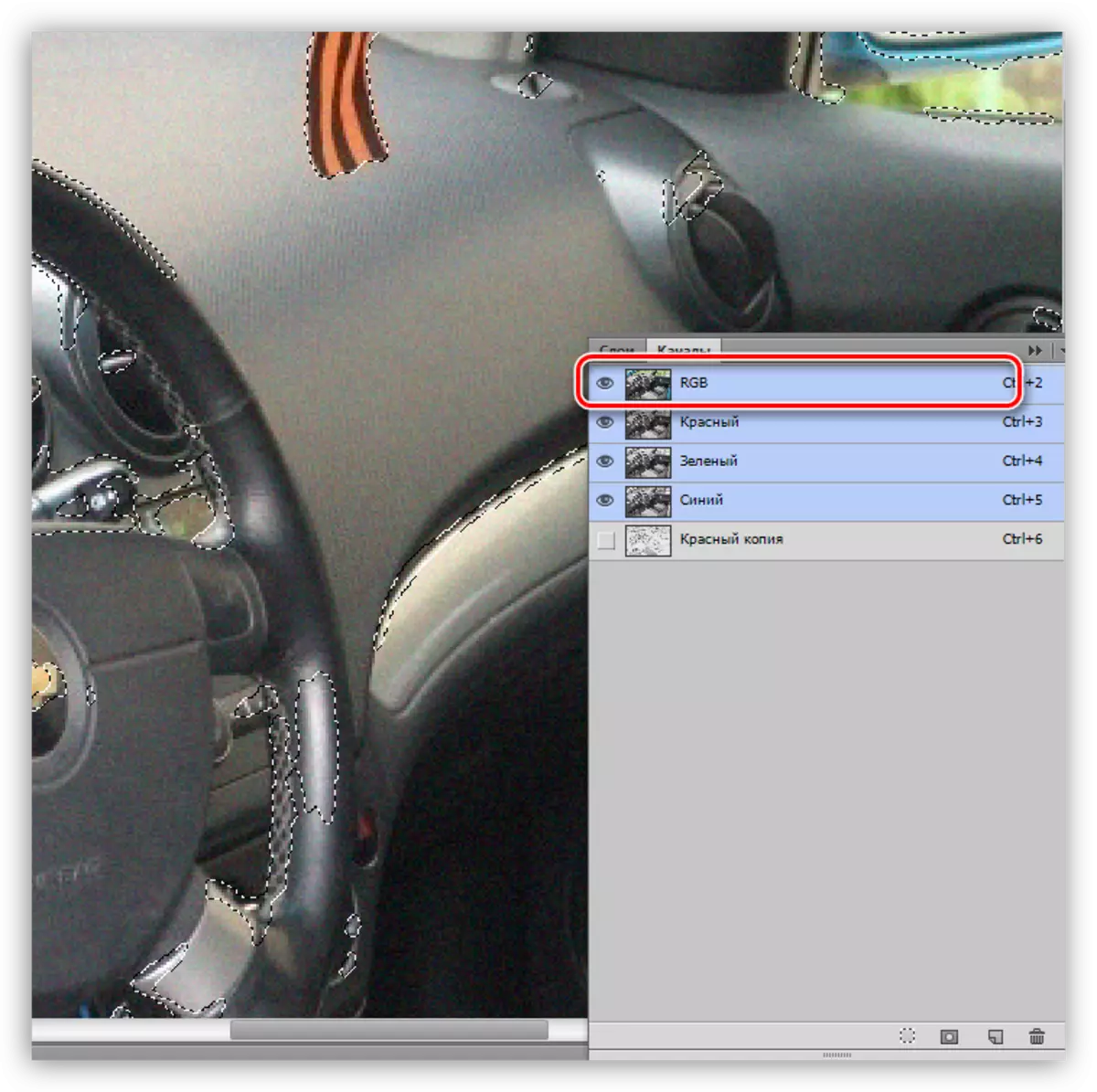
- Gaa na palette oyi akwa ma mee ka okirikiri dị. Biko mara na a ga-emepụta na a ga-akpụpụta akwụkwọ ahụ site na ịdọrọ akwa ahụ na akara ngosi kwekọrọ na ya, ọ bụghị site na itinye CTRL + JTS, anyị na-edetu nhọrọ ọhụrụ.
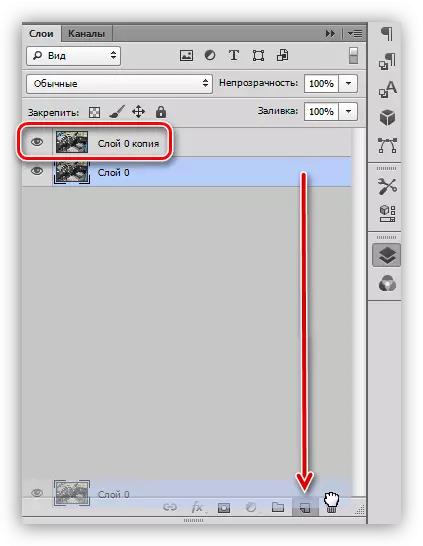
- Inbụ akwụkwọ, mepụta nkpuchi ọcha. Nke a bụ otu pịa pịa na akara ngosi na ala nke palette.
Ihe nkuzi: Masks na Photoshop
- N'ebe a, ọ dị mkpa ka ị na-elebara anya: Anyị kwesịrị ịgafe nkpuchi ahụ n'elu mkpuchi.
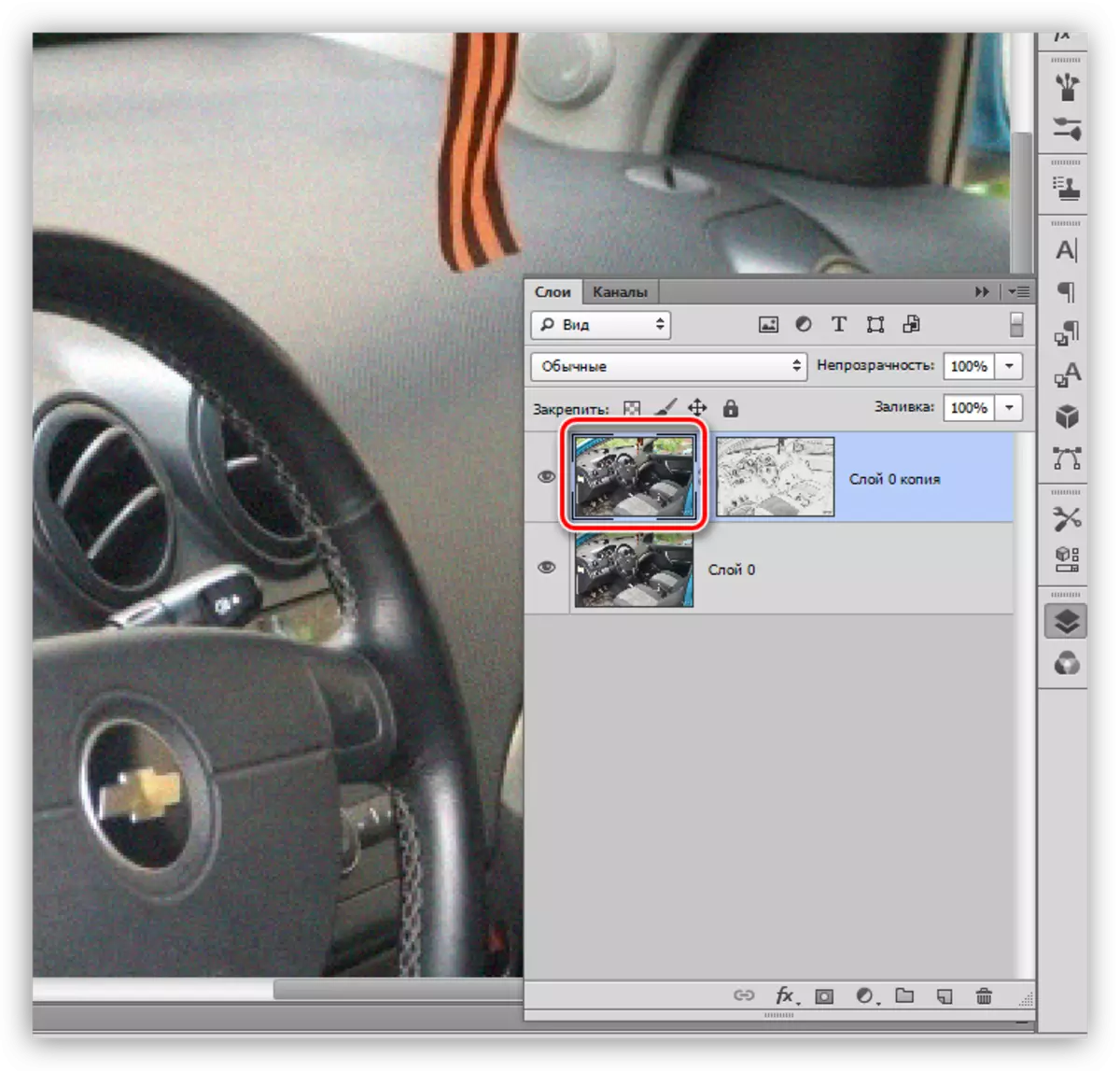
- Mepee "iyo" nyo "ma kwaga na" blur ". Anyị ga-achọ nzacha na aha "blur n'elu".
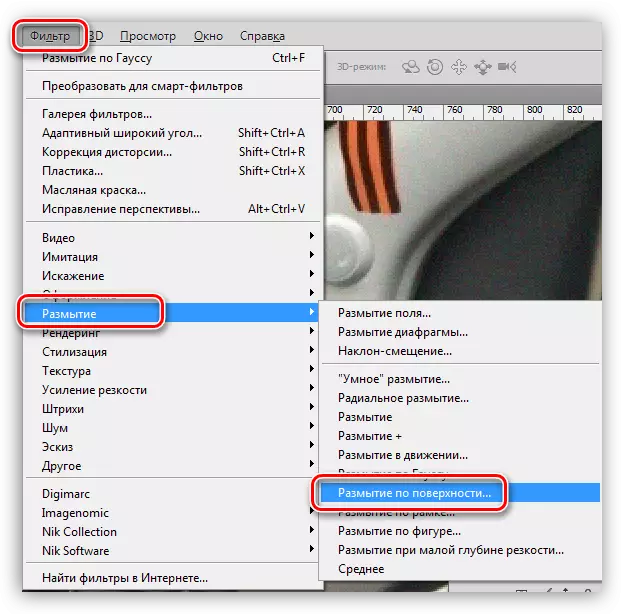
- Ọnọdụ bụ otu: mgbe ịtọlite nzacha ahụ, anyị na-anwa ịbelata oke akụkụ, ebe ị na-ebelata ọnụ ọgụgụ mkpọtụ. Ihe "Aịzihelia masịrị", kwesịrị ịbụ ugboro 3 "radius" bara.
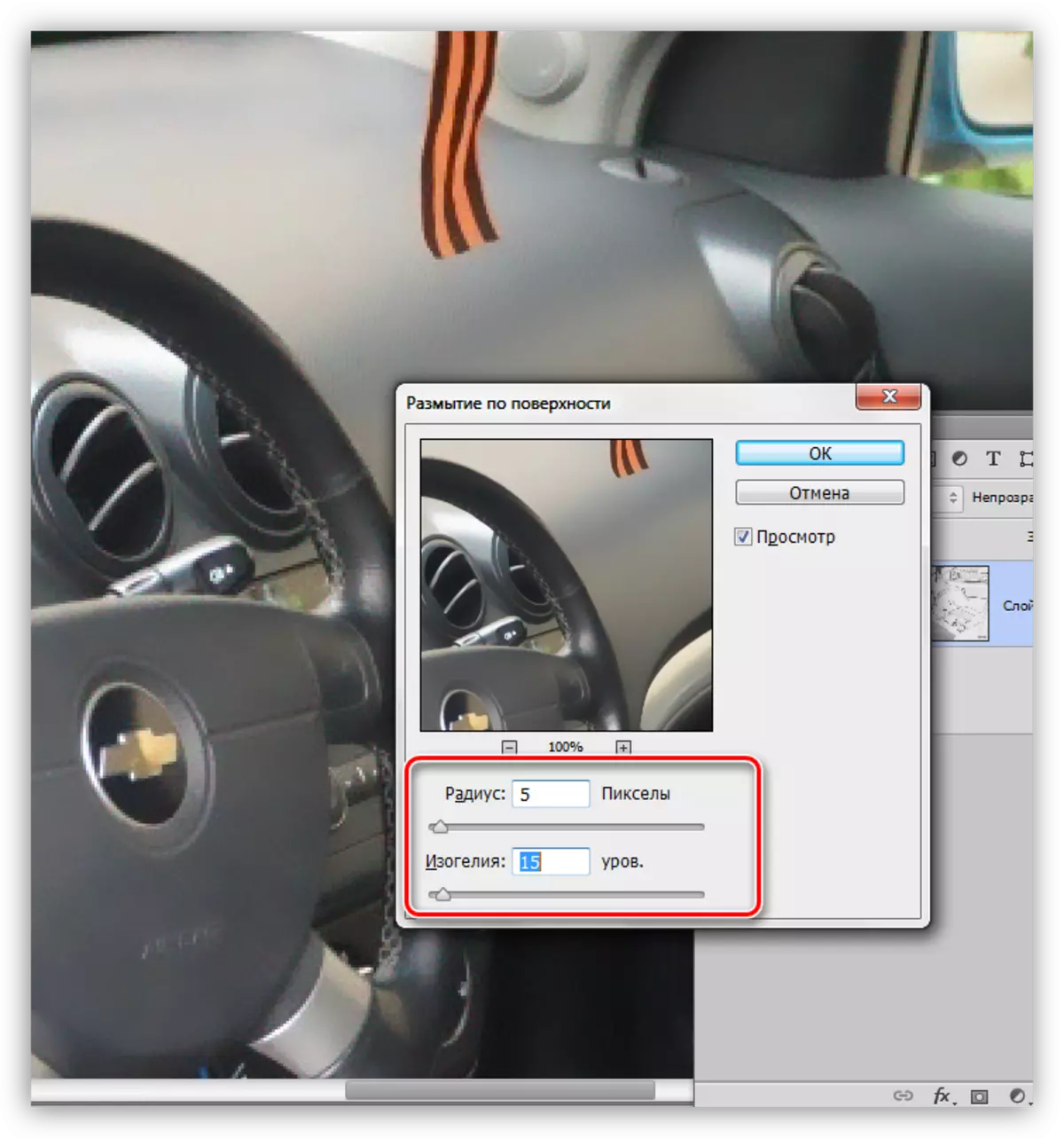
- Gị, ikekwe achọpụtala na nke a, anyị nwere oke. Ka anyị kpochapụ ya. Mepụta otu dị n'ícha ọkụ na-ekpo ọkụ nke ngwakọta na-ekpo ọkụ nke Ctrl + Alt + Sthing + E, ma tinye "agba dị iche iche" iyo na otu ntọala ahụ. Mgbe agbanwechara ihe overlay maka elu dị elu na "ìhè dị nro", anyị na-enweta nsonaazụ a:
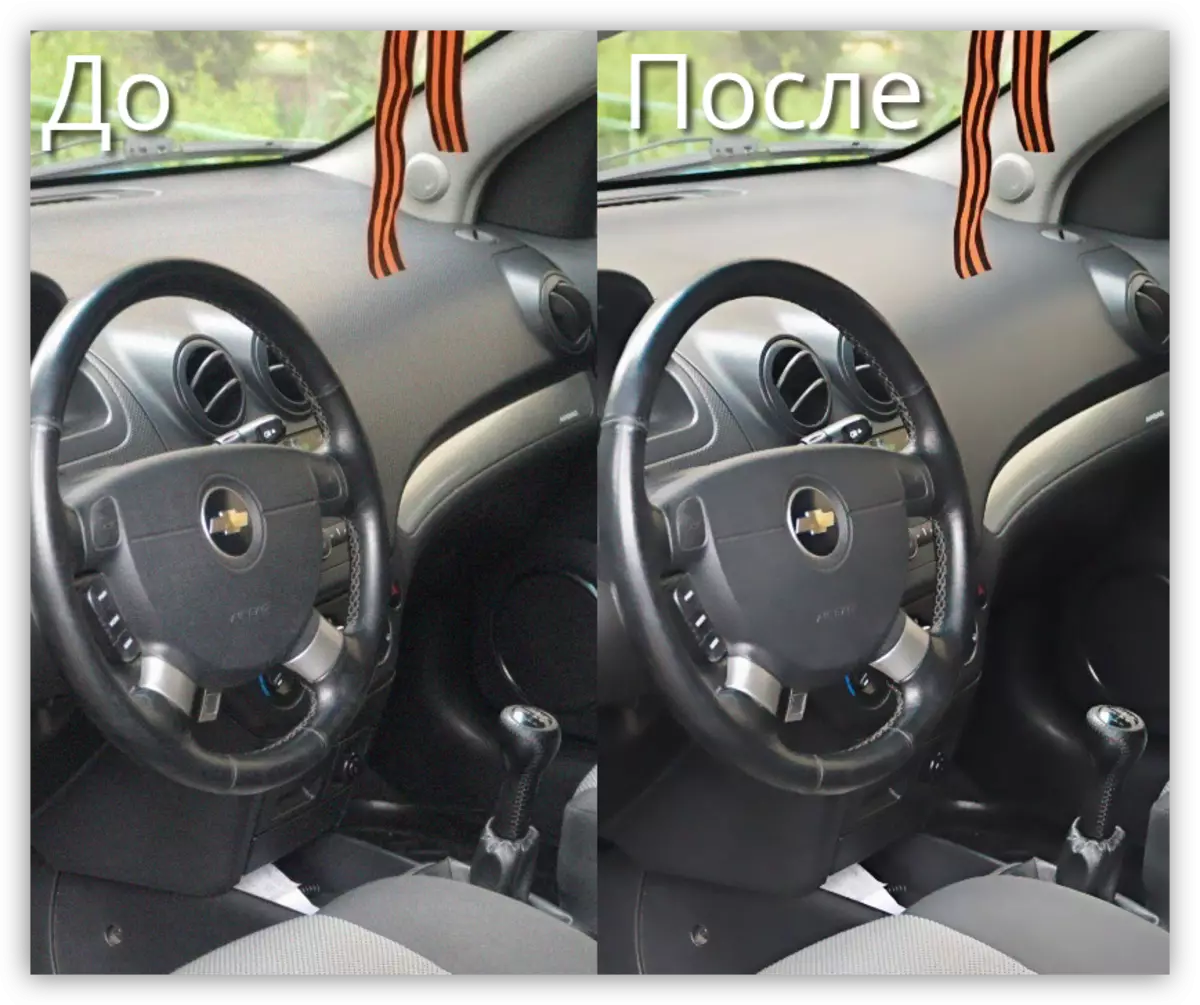
N'oge mwepụ nke mkpọtụ, ha anaghị agba mbọ iji mezuo ọnụ ha, ebe ọ bụ na usoro a nwere ike ịmegharị ọtụtụ obere iberibe, nke ga-eduga ndị na-ekwekọghị n'okike.
Kpebie otu esi eji ya, ha dị ka arụmọrụ nke iwepu ọka site na foto. N'ọnọdụ ụfọdụ, akụrụngwa igwefoto ga-enyere aka, ma ebe ọzọ enweghị ike ịme na-enweghị ngbanwe.
